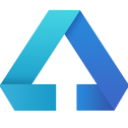
DevEco Studio(鸿蒙开发工具)
- 类型:国产软件
- 授权:免费软件
- 更新:2025-03-04
- 厂商:华为软件技术有限公司
- 环境:Windows11,Windows10,Windows8,Windows7
- 本地下载
详情介绍
DevEco Studio是华为专为鸿蒙系统推出的一款面向全场景的开发环境IDE。DevEco Studio基于IntelliJ idea Community开源版本所打造,所以对于那些熟悉IDEA,或Android Studio或WebStorm这些IDE开发工具的朋友们来说,能够轻松上手使用。软件可以为开发者们提供一个集成开发环境,从而帮助开发者可以快捷、方便、高效地使用华为EMUI开放能力,让开发产品能够脱颖而出。
另外,DevEco Studio还为应用开发组提供了从创建app、开发、测试、上架应用市场到运营监测,生命周期管理一站式端到端开发平台,助力你更加高效开发。并且除了具有基本的代码开发、编译构建及调测等功能之外,还支持多种HarmonyOS设备的应用开发,包括智慧屏、智能穿戴,轻量级智能穿戴设备,以及多语言的代码开发和调试,其中包括Java、XML、C/C++ 、 JS、CSS、HML,而且可通过工程向导快速创建FA/PA工程模板,一键式打包成HAP,非常强大,对鸿蒙系统开发感兴趣的小伙伴快来下载试试吧!

软件特色
DevEco Studio 配套支持HarmonyOS 3.1版本的应用及服务开发,提供了代码智能编辑、低代码开发、双向预览等功能,以及轻量构建工具DevEco Hvigor 、本地模拟器,持续提升应用及服务开发效率。
1、高效智能代码编辑:
支持ArkTS、JS、C/C++等语言的代码高亮、代码智能补齐、代码错误检查、代码自动跳转、代码格式化、代码查找等功能,提升代码编写效率。更多详细信息,请参考编辑器使用技巧。
2、低代码可视化开发:
丰富的UI界面编辑能力,支持自由拖拽组件和可视化数据绑定,可快速预览效果,所见即所得;同时支持卡片的零代码开发,降低开发门槛和提升界面开发效率。更多详细信息,请参考使用低代码开发应用/服务。
3、多端双向实时预览:
支持UI界面代码的双向预览、实时预览、动态预览、组件预览以及多端设备预览,便于快速查看代码运行效果。更多详细信息,请参考使用预览器预览应用/服务界面效果。
4、多端设备模拟仿真:
提供HarmonyOS本地模拟器,支持手机等设备的模拟仿真,便捷获取调试环境。更多详细信息,请参考使用模拟器运行应用/服务。
功能介绍
1、智能代码编辑
支持代码高亮、代码智能补齐、代码错误检查、代码自动跳转、代码格式化、代码查找,提升代码编写效率。

2、低代码开发
丰富的UI界面编辑能力,支持自由拖拽组件和可视化数据绑定,可快速预览效果,所见即所得,同时支持卡片零码化开发,提升界面开发效率。

3、多端双向实时预览
支持UI界面代码的双向预览、实时预览,动态预览、组件预览以及多端设备预览,便于快速查看代码运行效果。

4、多端模拟仿真
提供HarmonyOS本地模拟器、远程模拟器、超级终端模拟器,支持手机、智慧屏、智能穿戴等多端设备的模拟仿真,便捷获取调试环境。

5、轻量构建工具DevEco Hvigor
全新的轻量构建工具,支持灵活构建任务,一键完成应用或服务的编译和打包,编译构建更快捷。

DevEco Studio配置教程
1、运行已安装的DevEco Studio,首次使用,请选择Do not import settings,单击OK。
2、安装Node.js与ohpm。可以指定本地已安装的Node.js或ohpm(Node.js版本要求为v14.19.1及以上,且低于v17.0.0;对应的npm版本要求为6.14.16及以上)路径位置;如果本地没有合适的版本,可以选择Install按钮,选择下载源和存储路径后,进行在线下载,单击Next进入下一步。

3、在SDK Setup界面,单击按钮,设置HarmonyOS SDK存储路径,单击Next进入下一步。

4、在弹出的SDK下载信息页面,单击Next,并在弹出的License Agreement窗口,阅读License协议,需同意License协议后,单击Next。

5、确认设置项的信息,点击Next开始安装。

6、等待Node.js、ohpm和SDK下载完成后,单击Finish,界面会进入到DevEco Studio欢迎页。
相同厂商
更多-

华为云会议电脑版 v11.3.5.0官方版 办公软件 / 175.46M
-

WeLink电脑版 v7.51.6.574官方版 办公软件 / 282.8M
-

hisuite华为手机助手电脑版 v15.0.1.170官方版 手机工具 / 61.1M
-

华为电脑管家电脑版 v14.0.5.910官方版 系统安全 / 364.41M
-

华为云空间pc客户端 v15.6.0.301官方版 网络共享 / 294.01M
-

华为音乐电脑版 v12.11.37.310 音频播放 / 134.65M
-

华为应用市场电脑版 v14.2.1.303官方版 下载工具 / 136.84M
-

华为浏览器电脑版 v12.1.4.300官方版 浏览器 / 137.49M
-

华为视频电脑版 v8.11.80.380 视频播放 / 145.78M
-

hwtTool(华为主题开发工具) v9.1.3.301 主题美化 / 140.25M
同类软件
网友评论
共0条评论类似软件
-

HarmonyOS Sans字体 字体下载 / 50.16M
-

鸿蒙工具箱官方版 v2022.08.06 系统优化 / 2.46M
-

hisuite华为手机助手电脑版 v15.0.1.170官方版 手机工具 / 61.1M
-

-

华为应用市场电脑版 v14.2.1.303官方版 下载工具 / 136.84M
精彩发现
换一换精品推荐
-

JDK 21(Java开发工具包) v21.0.6 编程软件 / 162.74M
查看 -

Sublime Text For Linux v4.0.4192 编程软件 / 94.69M
查看 -

WeBuilder 2025(web代码编辑器) v18.2官方版 编程软件 / 119.32M
查看 -

visual studio 2010中文旗舰版 编程软件 / 2.46G
查看 -

adobe muse cc 2018中文版 v13.0 编程软件 / 802.9M
查看











































 赣公网安备 36010602000087号
赣公网安备 36010602000087号